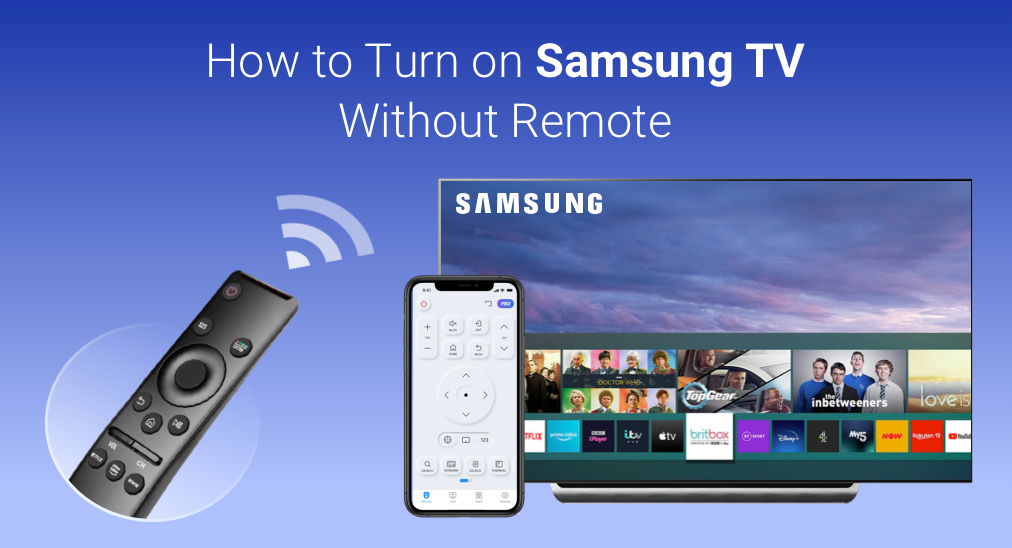
Samsung Es una de las marcas de televisores más populares y confiables, y muchas personas pueden encontrarse con el control remoto de Samsung roto, perdido o sin batería mientras usan el televisor, y no pueden encender el televisor en esta situación.
En esta guía, voy a mostrarte cómo encender un televisor Samsung sin control remoto con las 5 mejores soluciones. Y la Solución 1 y la Solución 2 resolvieron el problema de manera efectiva para la mayoría de las personas que habían encontrado el mismo problema.
¿Es posible encender el televisor Samsung sin el control remoto?
When your physical Samsung TV remote suddenly doesn't work, how to turn on/off or control the TV without a remote? Since buying a new Samsung physical remote takes time, is there any alternative way to turn on Samsung TV without remote? Many people asked, is it possible to turn on Samsung TV without remote?
Absolutamente, la respuesta es positiva. Es posible encender el televisor Samsung sin un control remoto físico, y hay varios métodos que puedes elegir según tus circunstancias. Si también tienes el mismo problema, ¿por qué no pruebas los siguientes métodos para encender el televisor Samsung sin control remoto en segundos?
Cómo encender el televisor Samsung sin el control remoto?
Cómo encender el televisor Samsung sin el control remoto? Hay diferentes formas de encender tu televisor Samsung sin control remoto, puedes usar los botones físicos en el televisor, una potente aplicación de control remoto para televisores Samsung, la aplicación SmartThings para controlar completamente el televisor Samsung, o si tienes una consola de juegos como PlayStation 4 o Nintendo Switch, también puedes encender el televisor mediante el dispositivo conectado.
Los siguientes contenidos te instruirán cómo encender el televisor Samsung sin control remoto con los pasos proporcionados.
Índice de Contenidos
Solución 1. Encender un televisor Samsung con los botones físicos
One way to turn on your Samsung TV without remote is to utilize the Samsung TV's physical control buttons. Where are the physical buttons on a Samsung TV and what do they do? This is the question that most people concerned.
Si eres uno de ellos, sigue leyendo para localizar los botones físicos en el televisor y usar los botones para encender el televisor Samsung sin control remoto.
Para diferentes modelos de televisores Samsung, las ubicaciones de los botones físicos son diferentes. Generalmente, los botones de control físicos aparecerán en estos tres lugares del televisor: en la parte trasera del televisor Samsung, en el medio del panel frontal y en la parte inferior del bisel derecho del televisor. Y generalmente incluye botones de encendido, controles de volumen, configuraciones y botones de menú.
Botones físicos en el reverso del televisor.
Comprueba los siguientes pasos para localizar los botones en la parte trasera del televisor Samsung.
Passo 1. Comprueba en la parte trasera del televisor Samsung.
Passo 2. En la esquina inferior derecha, hay un menú de control cerca de un conjunto de puertos HDMI.
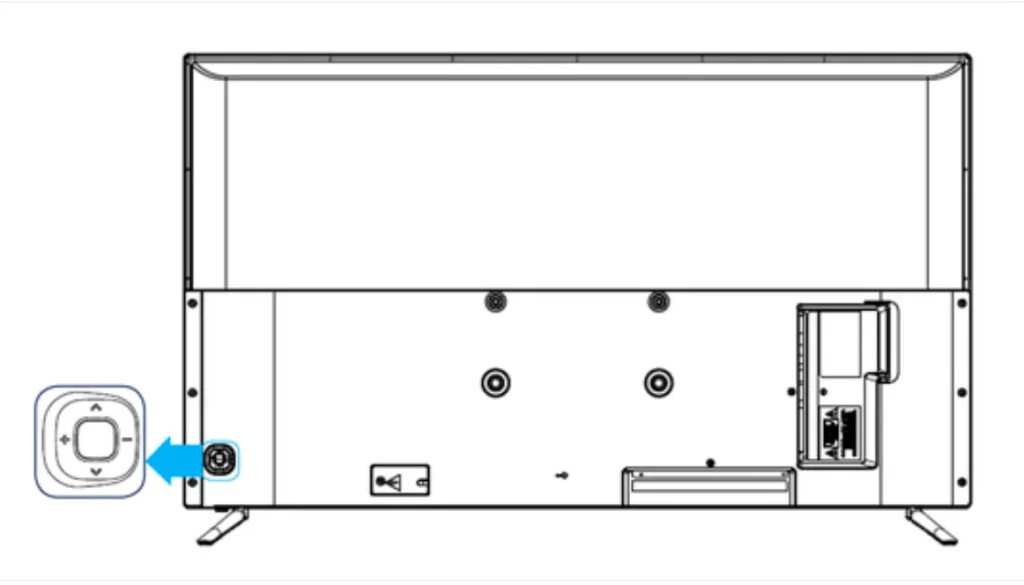
Passo 3. Pulse el botón central de encendido para encender/apagar el televisor directamente. También hay botones de volumen y de canal cercanos.
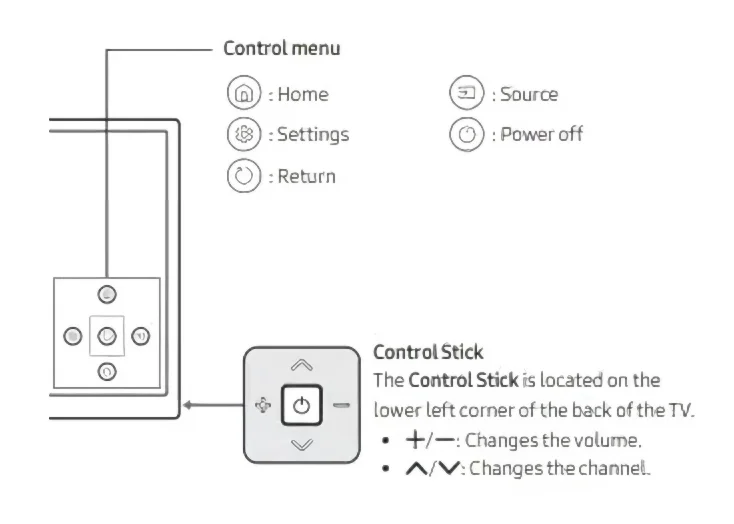
Physical Buttons in the Middle of the TV’s Front Panel
he physical buttons in the middle of the TV's front panel can be easily found with the steps below:
Passo 1. Coloque su mano directamente debajo de la Samsung logo en el centro del panel frontal de la pantalla.
Passo 2. Debajo del logotipo de Samsung, debería haber alrededor de 5 botones, a saber, los botones centrales de encendido, subir volumen, bajar volumen, subir canal y bajar canal. Dependiendo del modelo de tu televisor Samsung, puede variar.
Passo 3. Pulse en Botón Central de Encendido para encender tu Samsung TV.

Note
Para los modelos de TV de 2018, los botones de control físicos están ubicados en el medio del bisel frontal. Para los últimos Smart TVs de Samsung, estos botones suelen estar ubicados en la parte trasera derecha del televisor.
Botones físicos en el lado derecho del panel frontal.
If your Samsung TV doesn’t have buttons in the bottom center or backside, try to find them on the left or right side of the front panel. Sometimes the buttons are also located on the side corners.
En algunos modelos de televisores Samsung, los botones de control del televisor están ubicados en la parte inferior del bisel derecho. Solo verifica esto en tu televisor y haz clic en el botón para encender/apagar el televisor. Además, puedes hacer clic en el botón para navegar en el televisor.
Si pierdes el control remoto de tu Samsung TV, todavía puedes acceder al menú y operar el televisor con los botones físicos. Sin embargo, los botones físicos y las funciones son limitadas. Si quieres usar un reemplazo de control remoto Samsung potente y multifuncional para controlar completamente el Samsung TV, puedes probar el siguiente método para encender/apagar el Samsung TV.
A muchos usuarios que desean encender o apagar rápidamente su televisor les resulta incómodo localizar el botón de encendido, ya que se requiere cierto esfuerzo para llegar allí.
Solución 2. Encienda el televisor Samsung con una aplicación de control remoto para TV Samsung.
Usando una aplicación de control remoto para TV para controlar el televisor es otra alternativa. Los botones físicos son incómodos ya que requieren algo de esfuerzo, mientras que un práctico Aplicación de control remoto para TV Samsung realiza funciones más allá de encender/apagar el TV. Hoy en día, las aplicaciones de control remoto para TV Samsung son lo suficientemente maduras, elegir una aplicación de control remoto estable, altamente responsable y potente puede mejorar enormemente la experiencia de control de dispositivos inteligentes.
Si solo necesitas una aplicación remota, prueba una de la desarrolladora profesional de aplicaciones de control remoto y Duplicación de Pantalla. BoostVisionLa aplicación de control remoto para televisores Samsung desarrollada por BoostVision ha ganado una inmensa popularidad por su interfaz amigable al usuario y sus avanzadas características de navegación y transmisión de TV.
Ahora ha superado los 4 millones de descargas en las tiendas de aplicaciones de Android y iOS, lo que subraya lo popular que es. Si quieres controlar el televisor Samsung y encender el televisor Samsung sin control remoto, sigue los pasos a continuación:
Passo 1. Haga clic en el siguiente botón para descargar la aplicación del control remoto de Samsung TV desde Appstore o Google Play.
Descargar Control Remoto para Samsung TV
Passo 2. Después de la instalación, asegúrate de que tu teléfono y el televisor Samsung estén conectados a la misma red WiFi.
Passo 3. Luego, inicia la aplicación y toca el botón de conexión para conectarlo al televisor. Si no puedes encontrar tu dispositivo, verifica si tu teléfono y el televisor Samsung están bajo la misma red WiFi.

Passo 4. Una vez iniciado el proceso de emparejamiento, aparecerá un mensaje en el televisor preguntando si desea conectar o no. Necesita presionar la OK button to allow the connection. (If you don't have a remote, you can use the physical buttons on the back or side of the TV to press AllowPara seleccionar una opción, simplemente presione el botón central de encendido para hacerlo.
Note
Para algunas versiones antiguas de Samsung TV, se requiere que conectes esta aplicación a la aplicación del control remoto de Samsung TV utilizando el método del código PIN. En este caso, podrías necesitar ingresar el número de emparejamiento que se muestra en la pantalla del televisor para emparejar el smartphone con el televisor.
Passo 5. Luego puedes usar la aplicación de control remoto de Samsung para Encender/APAGAR la TV con facilidad.
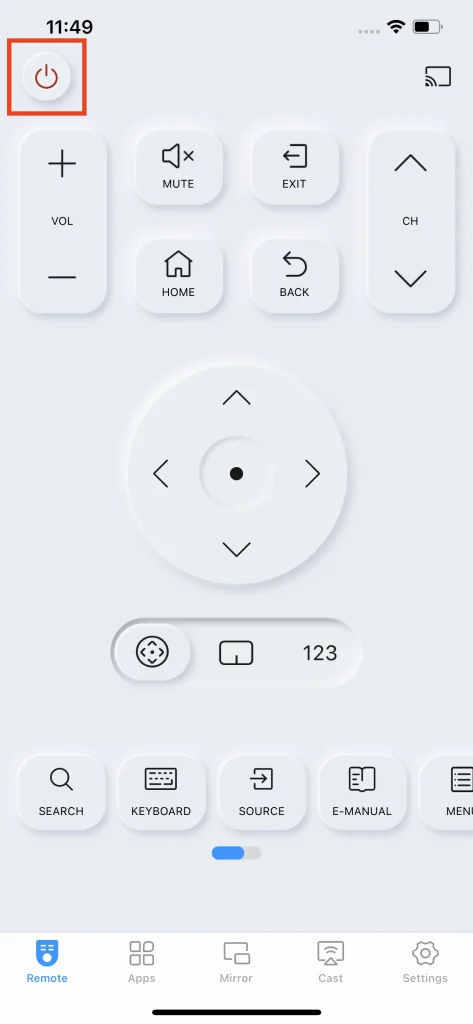
Comparado con el antiguo y tradicional control remoto físico, una aplicación de control remoto para Samsung TV te permite usar el touchpad para navegar en la TV, usar el teclado incorporado para escribir y buscar en la TV, y puedes acceder rápidamente a canales y aplicaciones de TV desde tu teléfono mediante la función de acceso directo a canales.
In a nutshell, a Samsung remote app is the best option for anyone whose physical remote doesn't work. And BoostVision's Samsung TV remote app is worth trying. If you are interested, check this post to learn all the things you need to know about the Samsung remote app: Guía para Usar el Control Remoto de Samsung TV
Solución 3. Enciende el televisor Samsung con la aplicación SmartThings.
The SmartThings app can also help you control a Samsung TV without a remote. It is designed by Samsung to control Samsung smart home appliances, including Samsung TVs, washers, and others. You can try this method to control a Samsung TV without a remote.
Passo 1. Descargue e instale la SmartThings aplicación desde Appstore o Google Play.
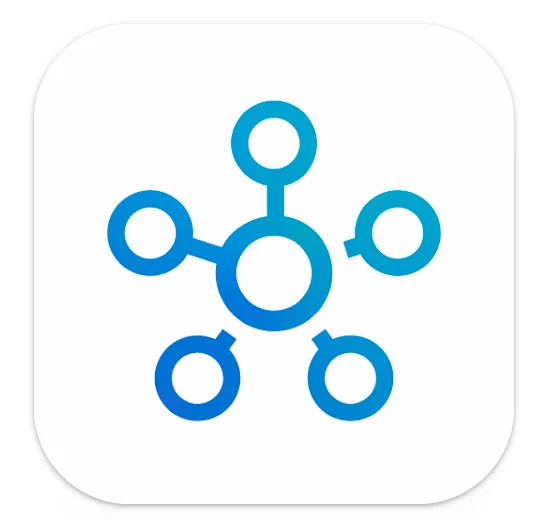
Passo 2. Lanza la aplicación y sigue las instrucciones en pantalla para iniciar sesión.
Passo 3. Toca el Add icono y luego seleccionar Dispositivo opción para agregar tu dispositivo Samsung.
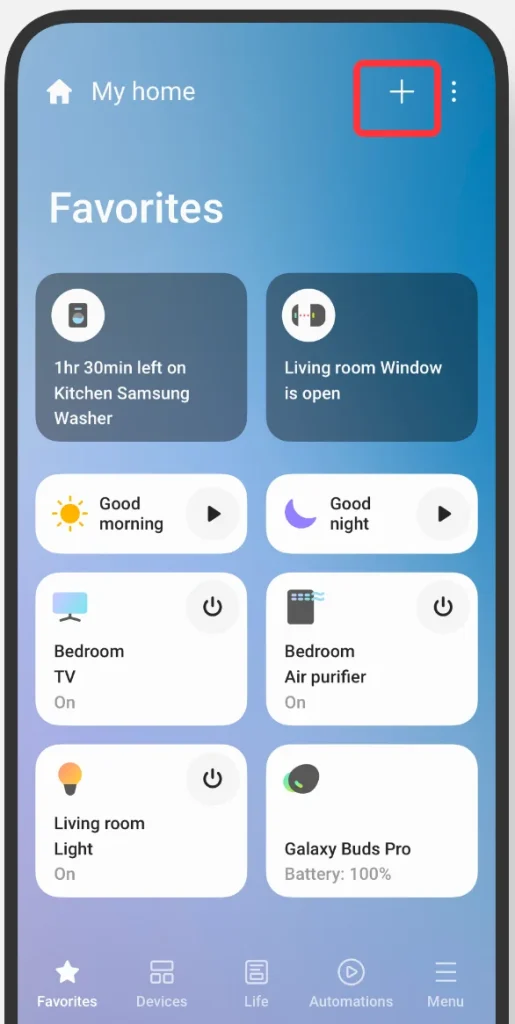
Passo 4. Select Samsung TV de la lista de tipos de dispositivos.
Passo 5. Select a ubicación Elige tu televisor de la lista e ingresa el código en la pantalla del televisor.
Passo 6. Finalmente, te notificará cuando conectado con éxito.
Después de que se establezca la conexión, ahora puedes encender fácilmente el televisor Samsung sin el control remoto.
Solución 4. Enciende el televisor Samsung con Nintendo Switch
El Samsung TV puede encenderse con un dispositivo de transmisión o consola de juegos conectada. Si tienes una consola de juegos como Nintendo Switch, puedes encender tu Samsung TV sin un control remoto de esta manera.
Passo 1. Conectar el Nintendo Switch a tu Samsung TV con una dock.
Passo 2. Ir a Configuraciones y selecciona la Configuración del Sistema opción.
Passo 3. Elegir Configuración de TV. de la lista.
Passo 4. Encienda Estado de Encendido del TV opción.
Passo 5. Cuando todo esté hecho, enciende la Nintendo Switch, entonces tu Samsung TV también se encenderá automáticamente.
Solución 5. Encender el televisor Samsung con PlayStation 4
Si tienes una PlayStation 4 en tu casa, puedes encender tu televisor Samsung con la PlayStation 4. ¿Cómo encender un televisor Samsung sin control remoto usando una PlayStation 4? Solo sigue los siguientes pasos:
Passo 1. Conecta tu PlayStation 4 a tu TV con un cable HDMI.
Passo 2. Ir a la Configuraciones opción y elija Configuración del Sistema.
Passo 3. Select the Habilitar Enlace de Dispositivo HDMI opción de la lista.
Passo 4. Después de activar el enlace de dispositivo HDMI, cuando enciendas el dispositivo PS4, tu televisor Samsung también se encenderá.
El televisor Samsung se puede encender fácilmente con dispositivos de consolas de juegos. Si no hay una PlayStation 4 o Nintendo Switch, también puedes intentar encender tu televisor con un dispositivo de transmisión conectado como Chromecast.
Conclusión
Ahora deberías saber cómo encender un Samsung Smart TV sin control remoto. Las 5 soluciones anteriores han sido probadas y son todas efectivas. Y la Solución 2 es la opción más recomendada. Si tienes alguna pregunta sobre la aplicación de control remoto de TV, puedes enviar un correo electrónico a [email protected] para obtener más información.
Preguntas Frecuentes sobre Samsung TV
Cómo subir el volumen en un televisor Samsung sin el control remoto
- Usa Botones Físicos: Oprima y mantenga presionado el Botón de encendido para encender tu Samsung TV sin un control remoto.
- Usa aplicaciones de control remoto de terceros para Samsung.: Visita BoostVision sitio web oficial -> Descarga e instala Aplicación de control remoto para TV Samsung Versión de iOS o Android. -> Lanza la aplicación y toca para conectar el teléfono a Samsung TV-> Use the botones de volumen en la aplicación remota para sube el volumen
- Utilice la aplicación SmartThings.: Descargue e instale la SmartThings aplicación desde Google Play o Apple Appstore -> Clic en el Add icono para agregar un nuevo dispositivo -> Seleccione el tipo de dispositivo Samsung TV-> Select a ubicación y elige tu televisor -> Enter the code ->Sube el volumen. con los botones virtuales en la aplicación.
Cómo controlar un televisor Samsung sin el control remoto
Cada televisor Samsung tiene algunos botones físicos en la parte trasera del televisor, en el medio debajo del panel frontal o en el lado debajo del panel frontal. Puedes usar los botones físicos para ajustar el volumen, los canales o las fuentes de entrada para controlar el televisor Samsung sin control remoto. También puedes usar la aplicación SmartThings o una aplicación de control remoto de Samsung TV de terceros en tu móvil para controlar el televisor Samsung sin control remoto.
Cómo presionar "Permitir" en un televisor Samsung sin el control remoto
Comprueba la parte inferior, trasera o lateral del televisor Samsung. Debería haber un botón físico como el botón central de encendido que funciona como el Allow o OK Simplemente presiónelo para permitir en el televisor Samsung sin control remoto. Alternativamente, puede descargar una aplicación de control remoto de terceros para televisores Samsung para presionar permitir o usar la aplicación Samsung SmartThings de Google Play Store o iOS App Store para usarla como control remoto de TV.
¿Dónde está el botón de encendido en el televisor Samsung?
La esquina derecha en la parte trasera del televisor es el lugar más común para los botones físicos del televisor Samsung. Y aquí las áreas más comunes para buscar el botón de encendido en tu televisor Samsung:
- Compruebe el área trasera derecha del televisor Samsung. Para la mayoría de los modelos Samsung, habrá un pequeño botón de encendido con botones de canal y volumen en la esquina inferior derecha.
- Mira el panel frontal en el medio, muchos modelos de televisores Samsung también colocan el botón de encendido en el centro, y generalmente está rodeado por los botones de canal y volumen.
- Check on the side under the front panel. Samsung places the power button on the right side of the front panel, some models place it on the left side of the front panel. You'd better check both sides of the front panel on the TV. In most cases, it is located on the right side of the TV.








